Cadastro de Promoções
Neste módulo temos uma das partes mais importantes e complexas de toda nossa plataforma: o cadastramento de Promoções. É vital que qualquer usuário que tenha acesso à criação e alteração delas domine completamente todos os pontos abordados aqui, pois as possibilidades de problemas serem gerados por conta de má configuração da promoção são incontáveis.
Abordaremos os campos do cadastro em tópicos para separarmos bem uns dos outros.
Código
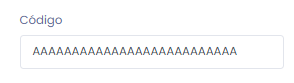
Este é um campo de somente leitura que contém um código alfanumérico aleatório e único que identifica a Promoção quando existem integrações com serviços externos. Ele não pode ser alterado, apenas copiado.
Estabelecimentos

Este é um campo obrigatório que deve ser preenchido pelo(s) Estabelecimento(s) que participam da promoção. Este campo, por ser de múltipla seleção, permite que possamos cadastrar em vários Estabelecimentos a mesma Promoção sem termos de duplicá-las. Ele é muito útil para redes de franquias que, por possuírem diversas lojas, podem optar por criar uma única Promoção para todas e deixar que o usuário escolha no aplicativo em qual Estabelecimento irá utilizar a Promoção. É possível localizar Estabelecimentos neste campo buscando-os pelo Nome Fantasia ou CNPJ.
Título

Este é um campo de tipo texto obrigatório que aceita até 64 caracteres.
Ativa
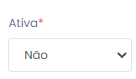
Este campo define se a Promoção deve aparecer no aplicativo ou não.
Tag
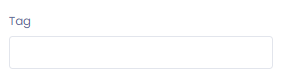
Existem filtros especiais no aplicativo, os Superfiltros, que ficam na parte superior da lista inicial de Promoções. As Tags servem para incluir a Promoção em um destes Superfiltros. Uma Promoção pode estar em mais de um Superfiltro ao mesmo tempo.
Banner

Neste campo é onde será cadastrada a imagem da Promoção que irá aparecer no aplicativo. Ela deve, de preferência, ser um JPG de 1200×800 pixels e, caso não seja, será redimensionada até estas medidas, perdendo qualidade em caso de necessidade de estiramento em qualquer direção.
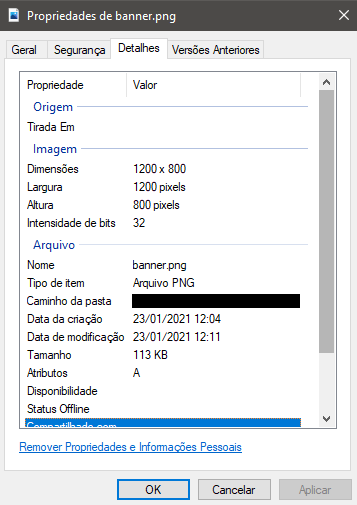
Aos e selecionar uma imagem um preview será gerado abaixo, mostrando como a imagem aparecerá na lista de Promoções.
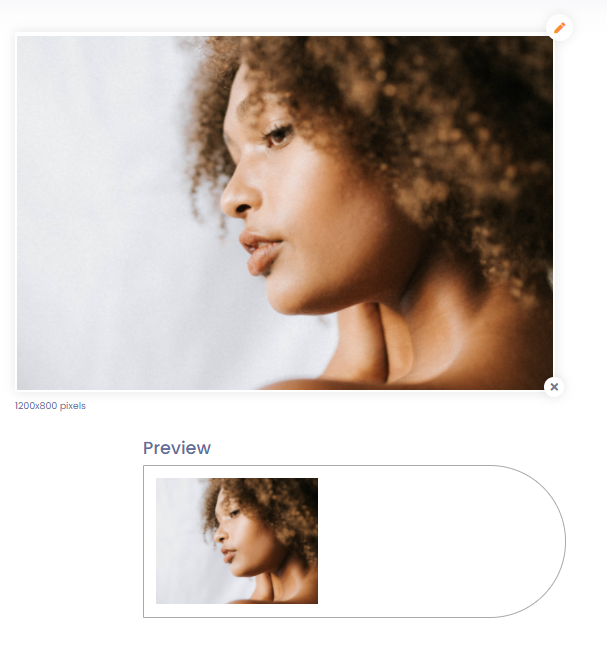
Algumas dicas para inserir uma imagem e ter um impacto positivo:
- Não inclua textos na imagem. A chance de este texto ser cortado quando exibida no aplicativo é grande.
- Tente utilizar imagens reais para criar expectativa e dar veracidade e autenticidade.
- Não utilize imagens com marca d’água, exceto se a marca for seu próprio logotipo.
- Não exiba marcas de terceiros na imagem (como fabricantes de equipamentos, bebidas, etc)
ATENÇÃO!
- A imagem, caso seja um PNG, não deve conter transparências! Estas transparências irão afetar na experiência do usuário ao utilizar o aplicativo.
- Também é importante frisar de que há casos registrados de um problema conhecido onde quando as dimensões da imagem ultrapassam 1400 pixels o salvamento não ocorre de forma correta e o resultado é uma imagem vazia.
- Promoções sem uma imagem cadastrada não aparecem no aplicativo!
NOTA: a equipe de curadoria do BeniClub poderá, à qualquer momento, remover sua Promoção caso entenda que a imagem é imprópria para o aplicativo ou que se encontra com padrões destoantes do restante do mesmo. Sugerimos que siga as dicas acima para evitar tais problemas.
Regras de Uso
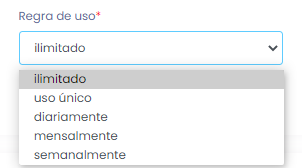
Neste campo é possível escolher a forma de reutilização do cupom. Uma vez selecionada uma regra ela será respeitada para todos os cupons ativos no momento. Quando o cupom é reiniciciado o usuário pode utilizá-lo novamente.
- Ilimitado: não existe limite de uso. Uma vez que um cupom seja confirmado ele será reiniciado em até dois minutos.
- Uso único: o cupom não poderá ser utilizado uma segunda vez pelo mesmo usuário do aplicativo e nunca será reiniciado.
- Diariamente: o cupom poderá ser utilizado uma vez por dia, sendo reiniciado sempre à meia-noite.
- Mensalmente: o cupom pode ser utilizado uma vez por mês, sendo reiniciado sempre em um dia específico escolhido em um novo campo que é revelado quando esta opção é selecionada.
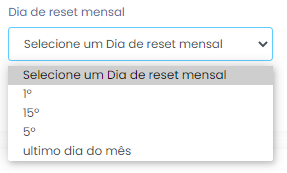
- Semanalmente: o cupom pode ser utilizado uma vez por semana, sendo reiniciado sempre em um dia específico da semana escolhido em um novo campo que é revelado quando esta opção é selecionada.
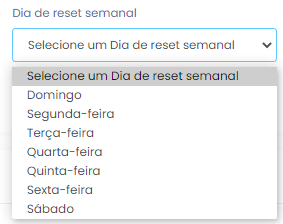
NOTA: em caso de exemplo: se uma Promoção for marcada como Uso único e, em algum momento, for marcada como Ilimitada e salva, caso se passem mais de dois minutos após o salvamento, todos os cupons desta serão reiniciados, permitindo aos usuários que o utilizem novamente.
Validade de Promoção Global

Ao marcar este campo sua promoção aparecerá em todas as Cidades e, quando o usuário estiver à mais de 200Km de distâcia ela será exibida com a flag de e-com dentro do Aplicativo. Essa função é reservada para Estabelecimentos que trabalham no modelo de e-Commerce e vendem pela Internet e não deve ser selecionada por Estabelecimentos que trabalhem apenas dentro da própria cidade.
URL de Compartilhamento

Este campo contém uma URL copiável e compartilhável. Ao ser acessada ela irá direcionar o usuário para a Promoção dentro do aplicativo.
Nota: Esta funcionalidade só é válida para usuários com a versão 1.0.62 ou superior que tenham escolhido, nas configurações do telefone, abrir a URL utilizando a função do aplicativo. Caso o usuário tenha selecionado abrir a URL utilizando seu navegador ele será direcionado à página inicial do Beni Club.
Regulamento da Promoção
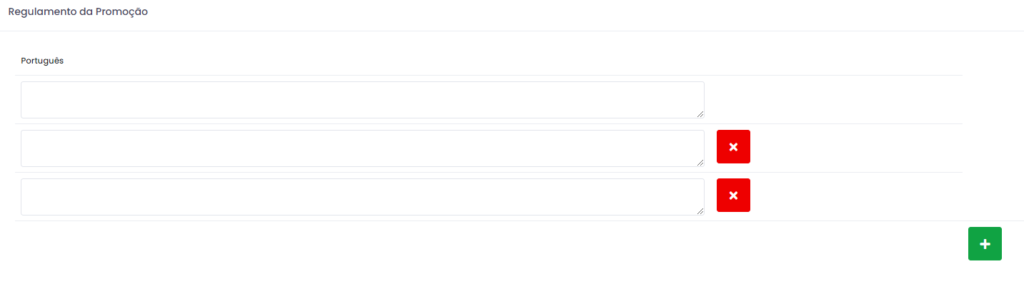
Aqui você irá cadastrar o Regulamento da Promoção em forma de lista. Contudo algumas regras devem ser seguidas, ou então a Promoção poderá ser apresentada de forma estranha dentro do aplicativo:
- Utilize o botão de [+] para adicionar mais linhas se necessário, e o botão [X] para remover linhas.
- Escreva instruções curtas, sempre utilizando pontuações corretamente no fim de cada frase.
- Não utilize quebras de linha, elas serão automaticamente substituídas por espaços.
- Não utilize nenhum tipo de códigos de programação ou tags de HTML.
- Hiperlinks externos não funcionarão ao serem clicados.
- Não é possível para o usuário copiar o texto do regulamento da Promoção.
- O Regulamento é o guia para o cliente entender como pode utilizar o cupom, então seja claro com todas as limitações possíveis.
Validades de Uso
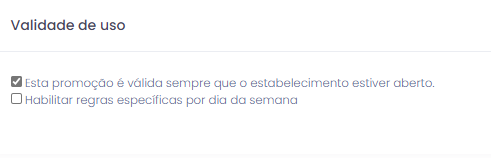
Estes dois campos tem ações específicas no formulário, portanto vamos explicar um de cada vez:
Esta promoção é válida sempre que o estabelecimento estiver aberto.
Quando selecionada a opção ele fará com que a Promoção siga o horário de funcionamento do Estabelecimento em cada período. Caso a seleção seja removida ele abrirá logo abaixo uma tabela de cadastro de Períodos por dia para identificar na promoção quais são seus períodos específicos de validade.
NOTA: Caso sua Promoção não precise de pausas de validade (no caso de seu Estabelecimento não fechar ao meio-dia) preencha o horário completo de funcionamento apenas na primeira linha, ignorando as demais.
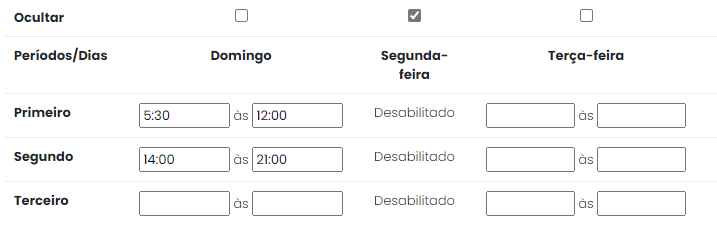
No exemplo acima temos horários limitados em duas faixas de uso no Domingo, utilização proibida nas Segundas e Terças-feiras (pois não preencher nenhum período faz com que se entenda que não existe validade neste dia da semana).
Habilitar regras específicas por dia da semana
Por padrão esta opção vem desabilitada. Caso seja habilitada ela revelará na tabela abaixo campos para cadastro de regras específicas de acordo com o dia da semana.
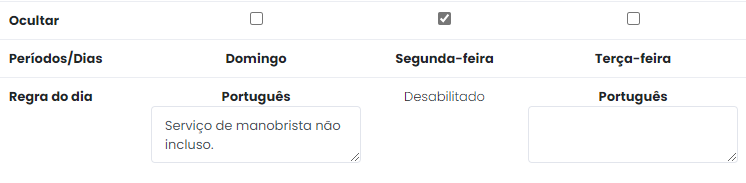
No exemplo acima quando selecionado na Promoção a Segunda-feira seria exibida uma regra extra.
NOTA: Quando o primeiro campo está desabilitado e o segundo habilitado todas as opções aparecerão e serão respeitadas e, neste caso, a regra de Ocultar em nos dias de semana específicos se aplicarão à toda a coluna do dia, uma vez que não existe sentido em haver uma regra especial do dia se não existe um período de validade de Promoção naquele dia.
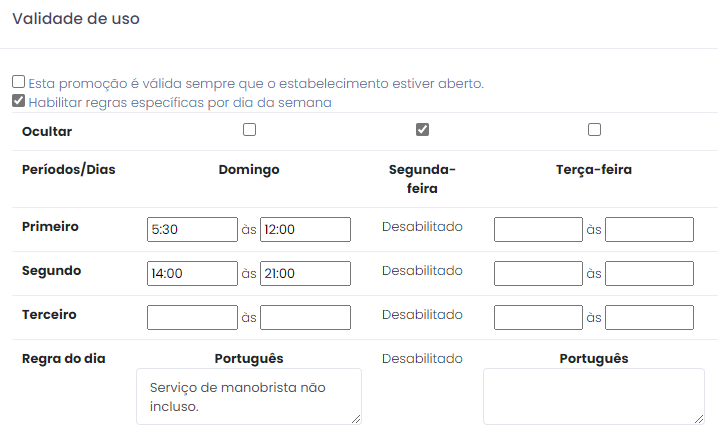
Quando nenhuma data é preenchida o sistema preencherá automaticamente os horários com 00:00. Quando isso acontecer (no caso quando os dois horários forem iguais) o aplicativo ignorará a faixa de horário e não a exibirá.